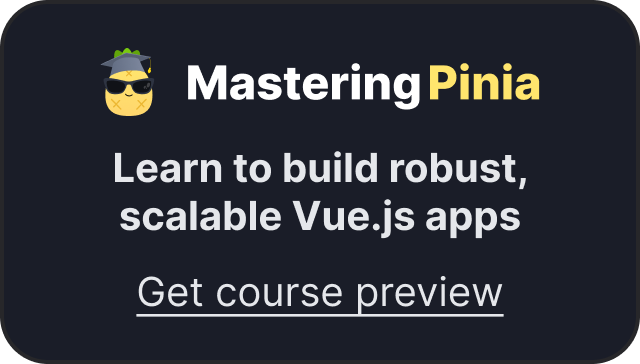命名视图
有时候想同时 (同级) 展示多个视图,而不是嵌套展示,例如创建一个布局,有 sidebar (侧导航) 和 main (主内容) 两个视图,这个时候命名视图就派上用场了。你可以在界面中拥有多个单独命名的视图,而不是只有一个单独的出口。如果 router-view 没有设置名字,那么默认为 default。
html
<router-view class="view left-sidebar" name="LeftSidebar"></router-view>
<router-view class="view main-content"></router-view>
<router-view class="view right-sidebar" name="RightSidebar"></router-view><router-view class="view left-sidebar" name="LeftSidebar"></router-view>
<router-view class="view main-content"></router-view>
<router-view class="view right-sidebar" name="RightSidebar"></router-view>一个视图使用一个组件渲染,因此对于同个路由,多个视图就需要多个组件。确保正确使用 components 配置 (带上 s):
js
const router = createRouter({
history: createWebHashHistory(),
routes: [
{
path: '/',
components: {
default: Home,
// LeftSidebar: LeftSidebar 的缩写
LeftSidebar,
// 它们与 `<router-view>` 上的 `name` 属性匹配
RightSidebar,
},
},
],
})const router = createRouter({
history: createWebHashHistory(),
routes: [
{
path: '/',
components: {
default: Home,
// LeftSidebar: LeftSidebar 的缩写
LeftSidebar,
// 它们与 `<router-view>` 上的 `name` 属性匹配
RightSidebar,
},
},
],
})以上案例相关的可运行代码请移步这里.
嵌套命名视图
我们也有可能使用命名视图创建嵌套视图的复杂布局。这时你也需要命名用到的嵌套 router-view 组件。我们以一个设置面板为例:
/settings/emails /settings/profile
+-----------------------------------+ +------------------------------+
| UserSettings | | UserSettings |
| +-----+-------------------------+ | | +-----+--------------------+ |
| | Nav | UserEmailsSubscriptions | | +------------> | | Nav | UserProfile | |
| | +-------------------------+ | | | +--------------------+ |
| | | | | | | | UserProfilePreview | |
| +-----+-------------------------+ | | +-----+--------------------+ |
+-----------------------------------+ +------------------------------+/settings/emails /settings/profile
+-----------------------------------+ +------------------------------+
| UserSettings | | UserSettings |
| +-----+-------------------------+ | | +-----+--------------------+ |
| | Nav | UserEmailsSubscriptions | | +------------> | | Nav | UserProfile | |
| | +-------------------------+ | | | +--------------------+ |
| | | | | | | | UserProfilePreview | |
| +-----+-------------------------+ | | +-----+--------------------+ |
+-----------------------------------+ +------------------------------+Nav只是一个常规组件。UserSettings是一个视图组件。UserEmailsSubscriptions、UserProfile、UserProfilePreview是嵌套的视图组件。
注意:我们先忘记 HTML/CSS 具体的布局的样子,只专注在用到的组件上。
UserSettings 组件的 <template> 部分应该是类似下面的这段代码:
html
<!-- UserSettings.vue -->
<div>
<h1>User Settings</h1>
<NavBar />
<router-view />
<router-view name="helper" />
</div><!-- UserSettings.vue -->
<div>
<h1>User Settings</h1>
<NavBar />
<router-view />
<router-view name="helper" />
</div>那么你就可以通过这个路由配置来实现上面的布局:
js
{
path: '/settings',
// 你也可以在顶级路由就配置命名视图
component: UserSettings,
children: [{
path: 'emails',
component: UserEmailsSubscriptions
}, {
path: 'profile',
components: {
default: UserProfile,
helper: UserProfilePreview
}
}]
}{
path: '/settings',
// 你也可以在顶级路由就配置命名视图
component: UserSettings,
children: [{
path: 'emails',
component: UserEmailsSubscriptions
}, {
path: 'profile',
components: {
default: UserProfile,
helper: UserProfilePreview
}
}]
}以上案例相关的可运行代码请移步这里.